Te-ai întrebat vreodată cum să afli dacă un tweet a devenit viral sau ce cred alții despre un anumit mesaj de pe Twitter? Platforma îți oferă această posibilitate prin afișarea tweet-urilor citate. În același timp, poți să-ți creezi propriul tweet citat, contribuind la o discuție. Descoperă în continuare cum să stăpânești arta citării tweet-urilor.
Vizualizarea tuturor tweet-urilor citate ale unui utilizator
Pentru a vedea toate citările tweet-urilor unui anumit utilizator, urmează acești pași:
- Accesează Twitter prin browserul web.
- Caută profilul utilizatorului ale cărui citate vrei să le vezi. Copiază link-ul contului său. Dacă îl cunoști deja, poți să sari peste acest pas.
- Lipește link-ul în bara de căutare Twitter. Acum vei putea vedea toate tweet-urile care citează postările acelui utilizator.

Descoperirea citatelor unui singur tweet
Dacă vrei să vezi citările unui anumit tweet, nu trebuie să cauți profilul, ci doar tweet-ul în sine. Copiază link-ul acestuia în bara de căutare Twitter, la fel cum ai face și pe smartphone:
- Deschide aplicația Twitter și găsește tweet-ul care te interesează.
- Identifică săgeata orientată în jos din interiorul tweet-ului, situată în colțul din dreapta sus.
- Atinge-o, apoi alege „Distribuie Tweet prin…”.
- Selectează „Copiază linkul către Tweet”.
- Navighează către secțiunea de căutare.
- Lipește link-ul tweet-ului și apasă Căutare.
În situația în care cauți tweet-uri specifice, dar nu-ți amintești autorul, poți utiliza căutarea avansată. De asemenea, folosirea hashtag-urilor te poate ajuta să găsești tweet-urile, dacă îți amintești despre ce era vorba.
Utilizarea TweetDeck
TweetDeck este o platformă avansată pentru Twitter, disponibilă pe computere, care oferă opțiuni suplimentare față de site-ul web standard. Una dintre ele este vizualizarea citatelor unui tweet:
- Accesează TweetDeck și autentifică-te cu datele tale de Twitter.
- Identifică tweet-ul ale cărui citate vrei să le vezi.
- Lângă pictograma inimii se află o pictogramă cu trei puncte. Apasă pe ea.
- Selectează „Vezi cine a citat acest Tweet”.
- TweetDeck va crea o coloană separată cu toate citatele acelui tweet.
Cum să citezi un Tweet
Dacă vrei să afli cum poți cita un tweet al altcuiva, iată ce trebuie să faci dacă folosești un computer:
- Intră pe Twitter și caută tweet-ul pe care vrei să-l citezi.
- Treci cu mouse-ul peste tweet, pentru a afișa pictograma „Retweet”. Apasă pe ea.
- Se va deschide o fereastră nouă cu tweet-ul și o casetă de text „Adaugă un comentariu”. Aici poți adăuga propriul comentariu.
- Apasă butonul „Tweet” pentru a distribui tweet-ul ca un tweet citat.
Procedura este similară pe o aplicație pentru smartphone:
- Deschide aplicația Twitter și găsește tweet-ul pe care vrei să îl citezi.
- Atinge opțiunea „Retweet”.
- Alege „Citează Tweet”.
- Adaugă comentariul tău și apasă „Tweet” pentru a distribui tweet-ul citat.
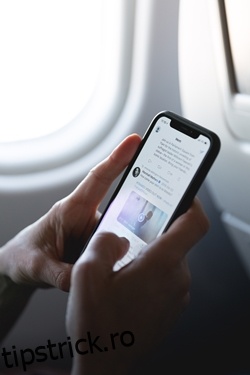
Fixarea unui Tweet
Poți evidenția un tweet care îți place mai mult, fixându-l în partea de sus a profilului tău. Pentru a face acest lucru, apasă săgeata din colțul din dreapta sus a tweet-ului și selectează „Fixează în pagina de profil”.
Sortarea Tweet-urilor
În mod implicit, Twitter afișează primele tweet-uri pe care le consideră relevante pentru tine. Dacă nu ești mulțumit de această ordine, poți schimba setarea pentru a vedea tweet-urile în ordine cronologică:
- Caută și apasă pe pictograma profilului tău.
- Selectează „Setări și confidențialitate”.
- Mergi la „Cont”.
- Găsește categoria „Conținut” și debifează caseta „Afișează mai întâi cele mai bune tweet-uri”.
Dezactivarea Retweet-urilor pe un Profil
Poți alege să dezactivezi retweet-urile unui anumit profil, dacă preferi să vezi doar postările sale originale. Pe pagina profilului, apasă butonul „Meniu” și selectează „Dezactivați retweet-urile”.
Tweet-uri inspirate
Twitter poate părea simplu la prima vedere, dar oferă o gamă largă de opțiuni. Sperăm că acest ghid te-a ajutat să descoperi unele dintre ele, pentru a-ți personaliza experiența pe platformă. Care este tweet-ul tău preferat al săptămânii? Care este persoana ta favorită de pe Twitter și de ce? Pe cine citezi cel mai des? Spune-ne în comentariile de mai jos.